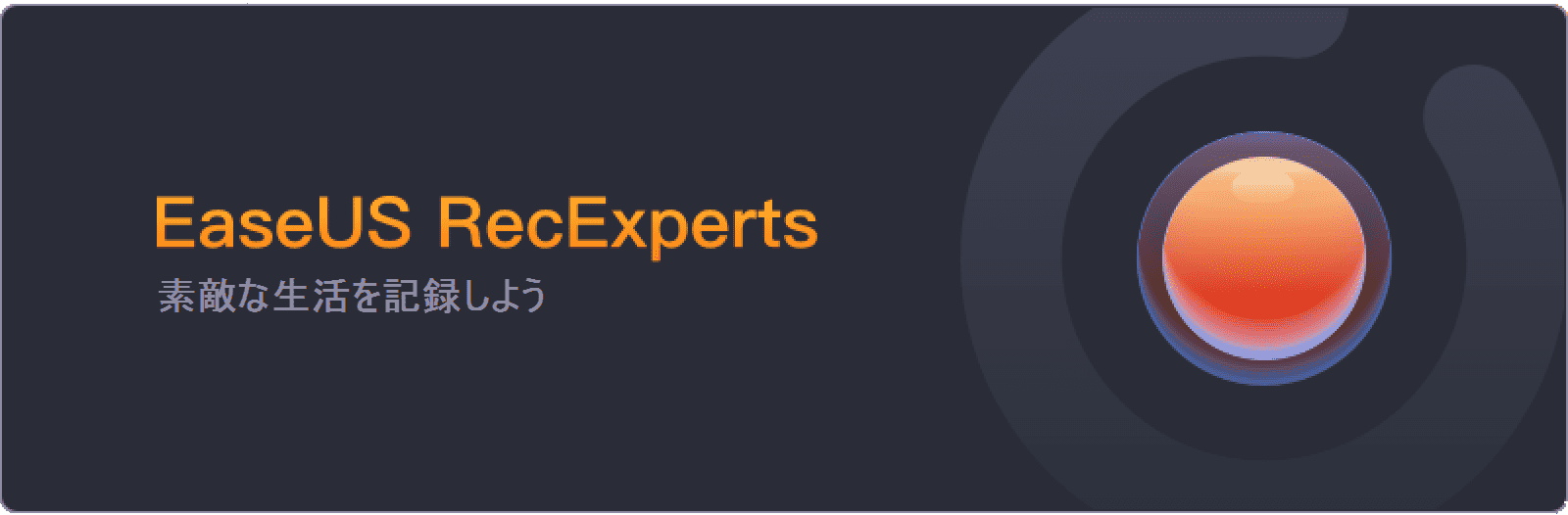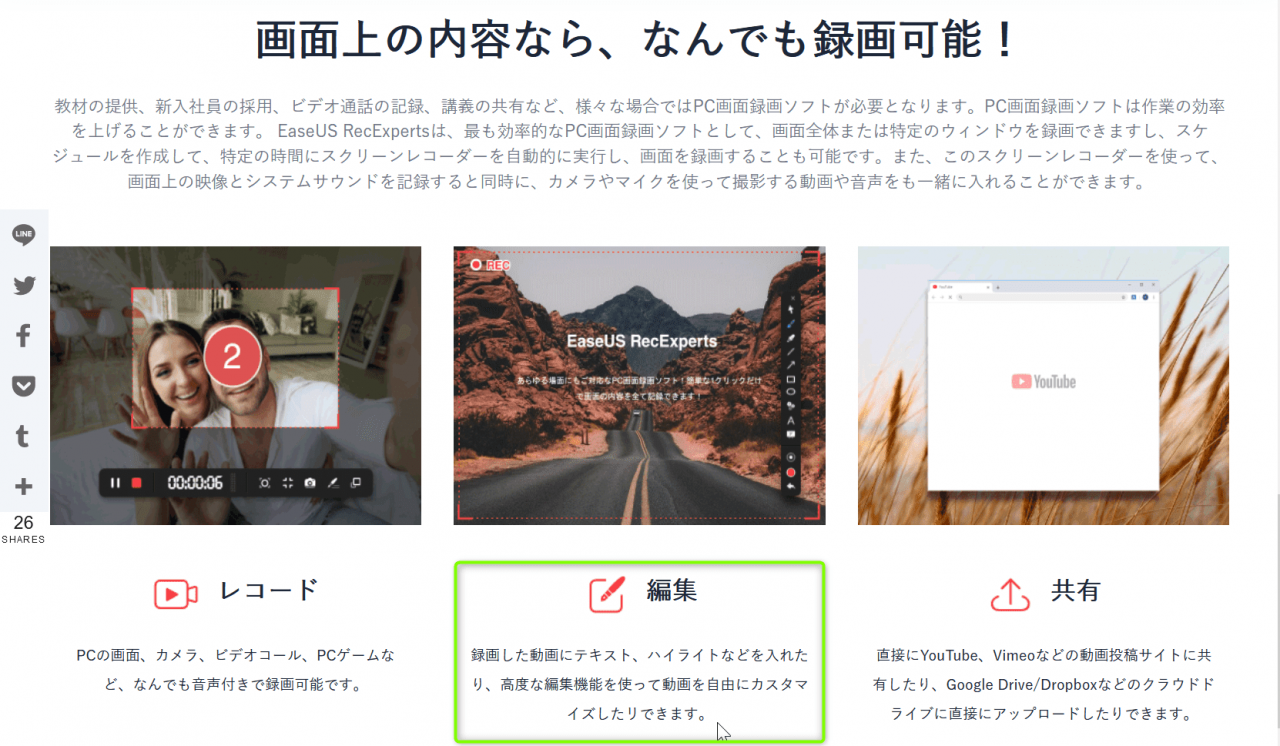どうもこんにちは。最近になってようやくTwitterのアカウントを作ったもじゃおです。
今回はEaseUS Softwareの方から、「新しくPC画面録画ソフトをリリースしたから、良かったら使ってみて紹介してくれない?」
という(実際はかなり丁寧な)連絡を頂いたので、試しに使ってみた感想と共に紹介してゆく次第。
先に結論を言ってしまうと…個人的に注目していた機能はタイミングの関係で残念ながら使えなかったんですけど、本領を発揮することができれば、ラクにボチボチ見やすい「ハウツー動画」や「レクチャー動画」を作れそうな機能が搭載されているので、「今後に期待」といった具合でしたわ。
それでは製品の概要をザッと紹介した後に、使ってみた感想を見ていきましょう。
提供:EaseUS Software
EaseUS Software:EaseUS RecExperts
今回の記事は、ストレージ管理ソフトでお馴染みの、EaseUS Software様より依頼・提供を受けて制作しています。
EaseUS RecExpertsはどんなソフトなのか?
EaseUS Software:EaseUS RecExperts
始めに「EaseUS RecExpertsはどんなソフトなのか?」という事についてザックリ案内しますと、PCの画面を動画で記録できる、高機能なPC画面録画ソフトです。

ソフト名の読み方は「イーザス レックエクスパーツ」かな?
EaseUS:PC画面録画
PC画面に表示されている内容を動画として記録する事、まあつまりはPC画面録画を行なうには色んな方法があります。
その辺りに関してはEaseUSのサイトにまとめてくれている記事があるので、そちらを参照して貰えると分かりやすいかと思いますぞ。

Windows 10内蔵の機能で録画する事もできますが、基本的にはPC画面録画ソフトを使うのが、ラクに思い通りの録画ファイルを作りやすくてオススメです。
EaseUS:録画ソフト

また、録画ソフトに関して、より多くのソフトについて詳しく解説してくれている記事もあるのでそちらも合わせてチェックしてみると分かりやすいかと。
EaseUS RecExpertsがどんな風に高機能な画面録画ソフトなのか?という話しに戻りますと…
EaseUS RecExpertsは画面の様子だけではなく…
- システムサウンドやマイクの音声を同時に記録できる
- 画面を記録する際にwebカメラで撮影している動画も「ワイプ」1のように表示しながら録画できる
- 画面録画を予約実行できる
- 動画中のノイズ(雑音)を自動で検出して消去できる
- 指定した長さやファイル容量を基準にして、録画ファイルを自動で分割できる
- 録画中にテキスト・線・矢印・画像などを入れる事ができる
- 録画後にトリミング・クロップ・モザイク加工・ウォーターマーク2の挿入などの、軽い編集を行なえる

ザックリ言うと「軽い編集機能も付いている、高機能な画面録画ソフト」といった感じですな。
この記事を書いている2021年6月20日時点での価格は下記の通りです
実際にEaseUS RecExpertsを使ってみた感想とか
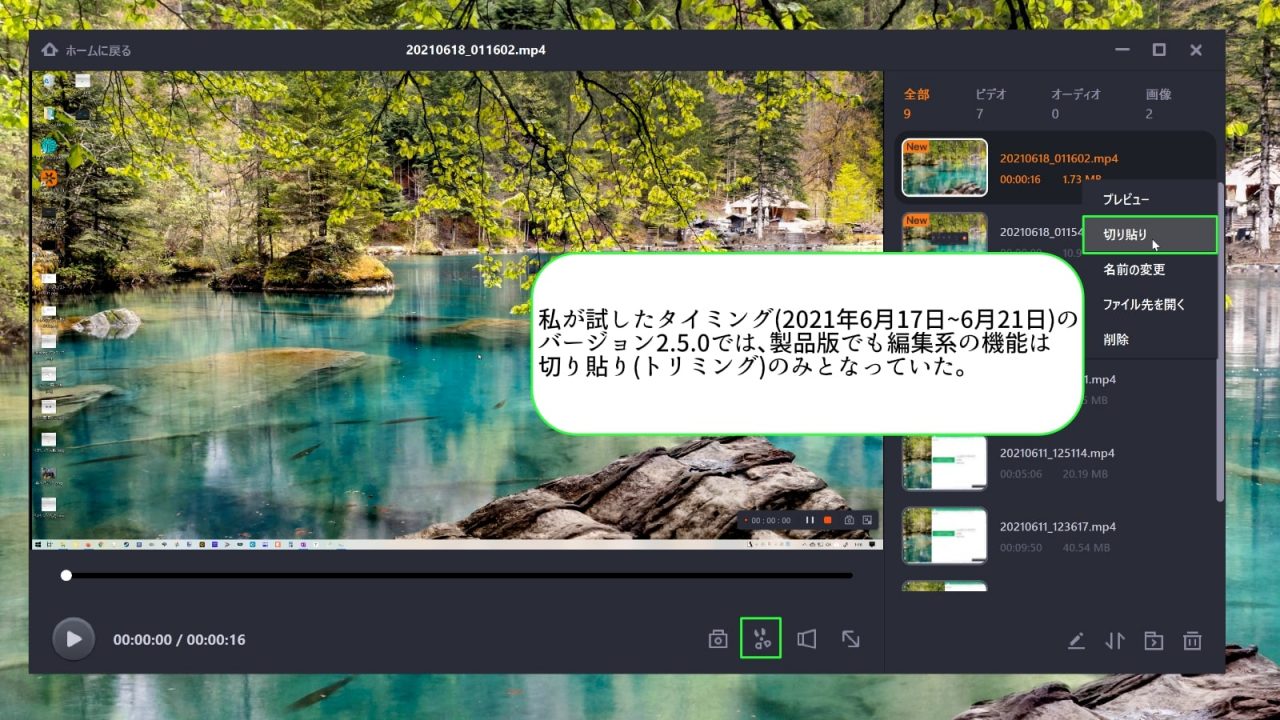
△私が試したタイミングでは編集系の機能はトリミングのみが使える状態でした。
EaseUS RecExpertsの紹介ページを読んで、私は「コレはハウツー動画とか、ブログの記事を補足する動画を作るのに便利そう!」と思ったので、実際にハウツー動画を作ってみよう。
そしてそれを見てもらいつつ、そのハウツー動画を作る時便利だった機能を紹介しよう!

とか考えていたんですが、私が試用できたタイミング(2021年6月17日~6月21日)では、残念ながら上の段で紹介したような編集系の機能はバグ修正のためにオフになっていて、使えませんでした。
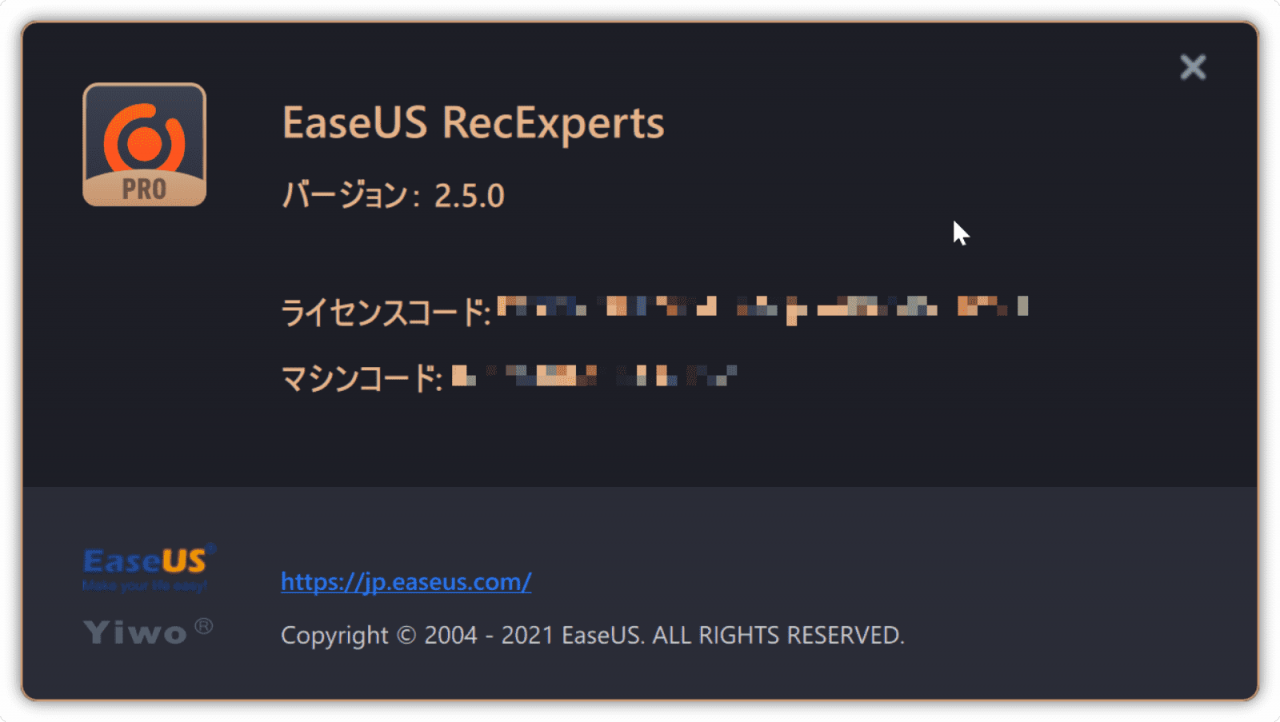
ちなみに私が試用できたタイミングでのソフトウェアのバージョンは2.5.0でした。

EaseUSの方によると修正が完了し次第、編集系の機能をオンにするとの事なので、私と同じように編集系の機能に期待している方は修正が完了するのを待つのが良いかと思いますぞ。
次の段ではEaseUS RecExpertsを実際に使ってみて感じた、良いところと、使えてはいないけど期待できそうなところ、ビミョウなところを挙げていく次第
EaseUS RecExpertsを使っていて感じたビミョウなところ・良いところ・使えてはいないけど期待できそうなところ
ビミョウなところ
体験版では編集機能を試せない
実はこの記事を書く前に、「体験版でどのくらいのことができるか」を試していたのですが、体験版では編集機能をほとんど試せないんですな。
体験版で使える編集機能を具体的に言うと…
- 切り貼り(トリミング)機能
- スクリーンショット機能
以上の2つ。
切り貼り機能に関しては、始点と終点を指定して、その外側を削除するトリミング機能なので、ビミョウに汎用性が低いのも悩ましいですな。

個人的な要望の欄にも書きましたが、書き出せる動画の長さなどの制限がキツくても、編集系の機能を試せるようにして欲しいところですな。
2021年6月21日現在のバージョン2.5.0では、製品版でも編集系の機能が使えない
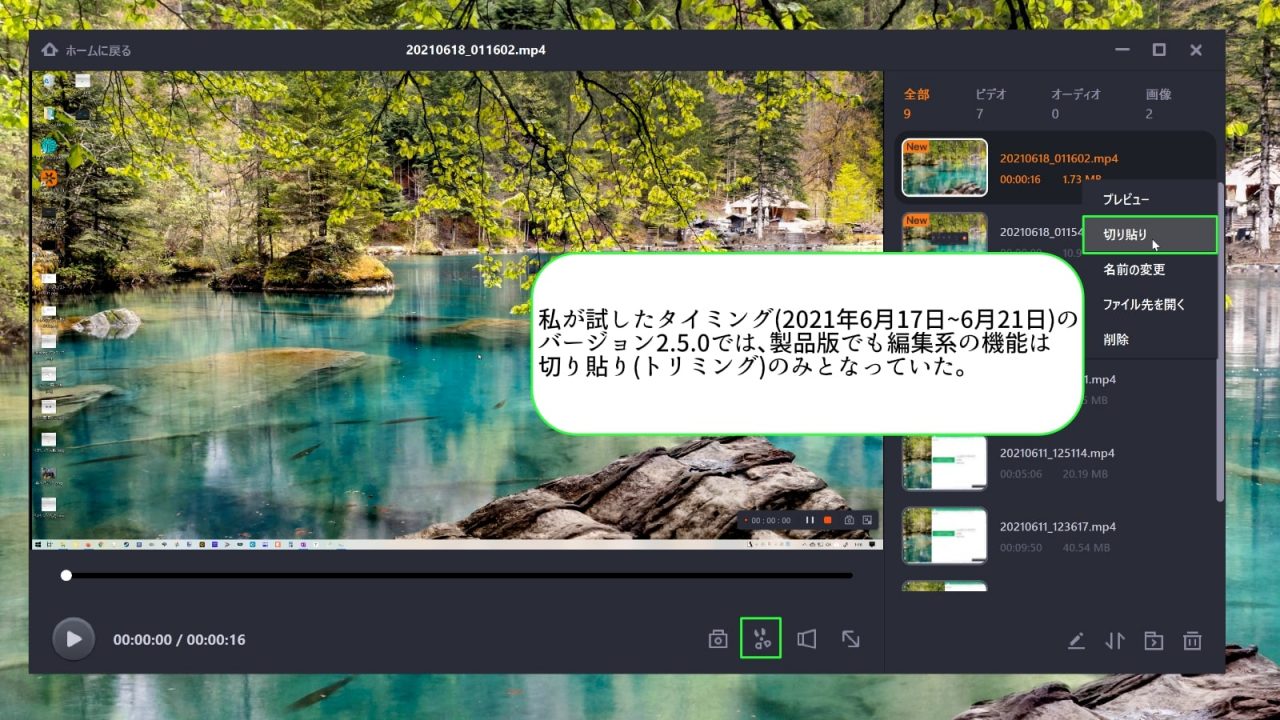
上の方にもチョロッと書いたんですけど、私が試用できたタイミングでは製品版でも「録画中の編集」や「録画した動画の編集」などの機能がオフになっていて、使えない状態でした。

EaseUSの方に質問したところ、編集系の機能にバグが見つかったため、修正のため一時的にオフにしているとの事でした。
修正が完了したらオンにするとの事なので、いずれ編集系の機能は復活すると思いますが、それまでは編集系の機能を利用できないので、注意が必要ですな。
良いところ
UIが分かりやすい
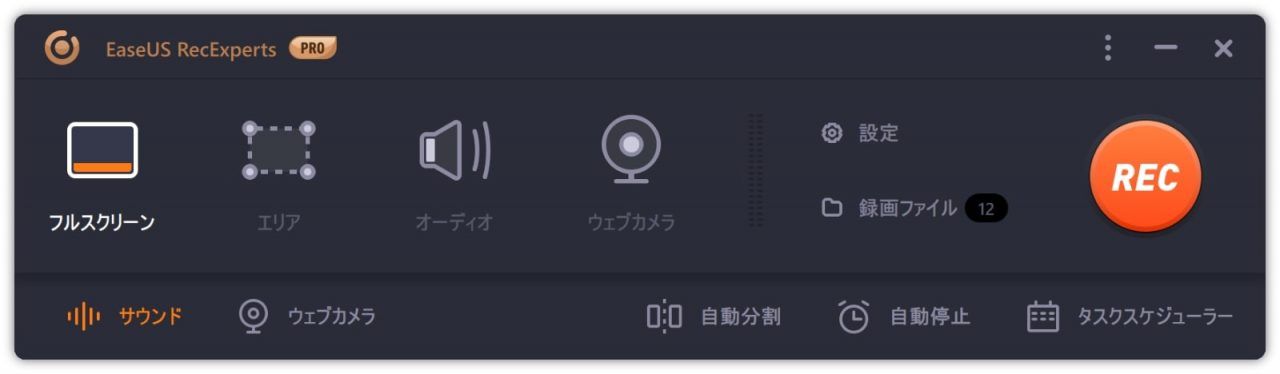
△パッと見ればどこにどんな機能があるか分かるUIは優秀
まず挙げられる良いところとしてはUI(ユーザーインターフェース)。

高機能な画面録画ソフトはボタンが多すぎたりとビミョウにUIが分りにくい事が多いんですけど、EaseUS RecExpertsのUIは、パッと見でどこにどんな機能があるのかを把握できるのが良いですな。
録画ファイルの自動分割という、ビミョウに便利な機能がカンタンに使える

PCのスペックや利用しているソフトにもよりますが、動画編集を行なっていると…
- 「○○分以上の動画を素材として読み込ませると動作が遅くなる」
- 「○○MB/○○GB以上の動画を読み込ませるとカクカクして編集しにくい」
- 「解像度が○○以上の動画を読み込ませると激烈に重くなる」
という事はタマにあるんですな。
3番目に挙げた解像度に関しては、素材の解像度自体を落とすか、動画編集を行なうPCのCPUとグラフィックボード,RAM,ストレージ辺りを強化するしかないんですけど、
上の2つは素材のファイルを分割して、必要な分だけ読み込ませることで多少マシにできます。

ただ、普通は素材のファイルを分割する時にも動画編集ソフトを使うので、一旦は全部読み込ませる事になって、「意味はあるけど二度手間感がある」というビミョウな作業だったりします。
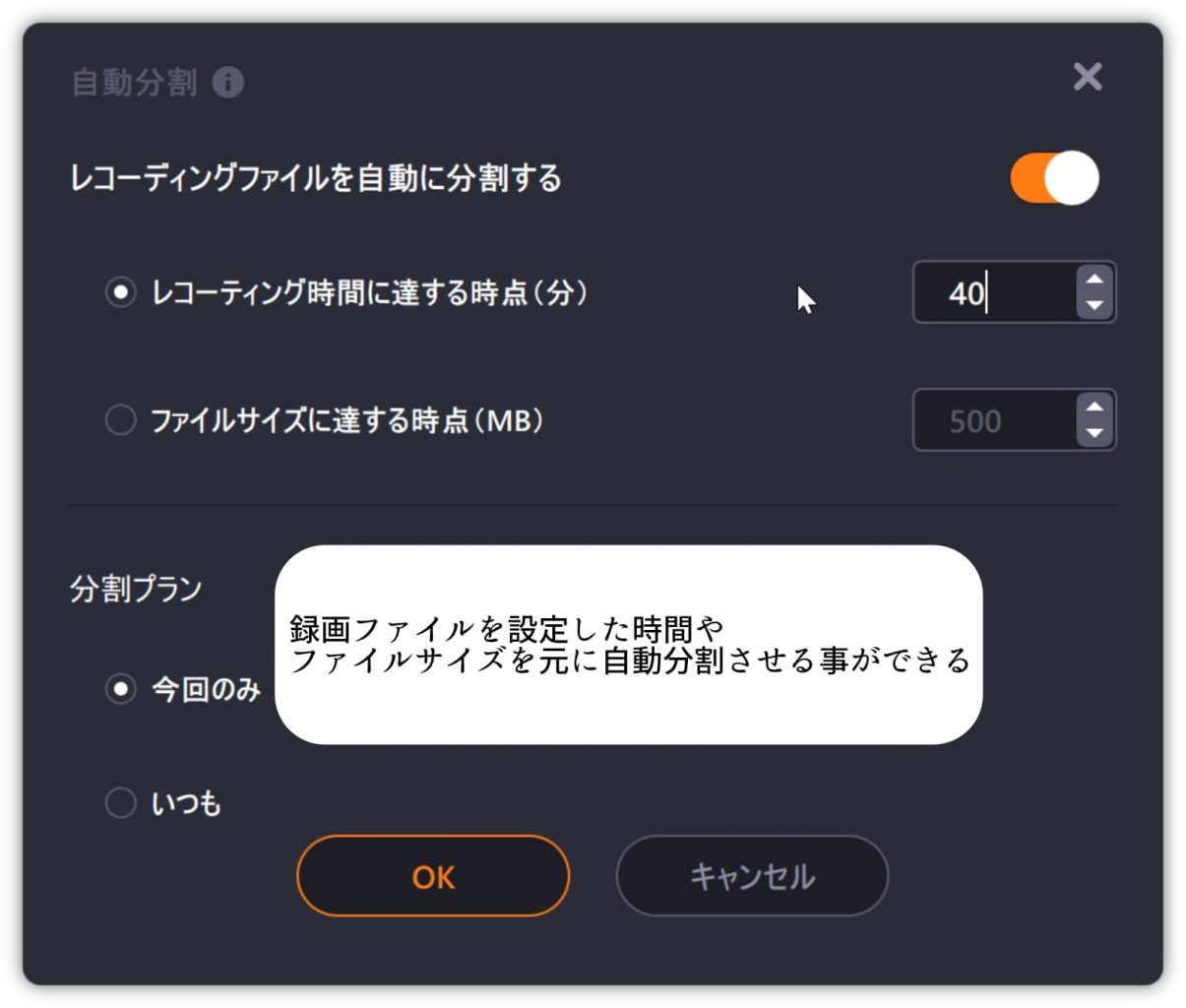
それがEaseUS RecExpertsでは、
- 「○○分ごとに録画ファイルを分割する」
- 「○○MB毎に録画ファイルを分割する」
などの条件を設定しておけば自動で分割してくれます。
コレによって今までは…
- 「録画ソフトで素材のファイルを録画する」
- 「編集ソフトに読み込ませて分割する」
- 「分割した素材を保存する」
- 「編集ソフトに分割した素材を読み込ませる」
という工程だったのが…
- 「自動分割機能を使って録画する」
- 「編集ソフトに分割した素材を読み込ませる」
という風にショートカットできますぞ。

スペックがカツカツのPCで動画を作っている方にとっては地味にありがたい機能ですな。
使えてはいないけど期待できそうなところ
簡易的な編集機能がある
個人的に一番期待できそうなところとして、簡易的な編集機能が搭載されているところが挙げられますな。
ビミョウなところにも書きましたが、私が試用できたタイミングでは、編集系の機能を利用できなかったので、どの程度の編集ができるかは正直未知数なんですけど、紹介ページには…
『録画した動画にテキスト、ハイライトなどを入れたり、高度な編集機能を使って動画を自由にカスタマイズしたリできます。』
引用元:EaseUS RecExperts
URL:https://jp.easeus.com/screen-recorder/index.html
とありますな。
EaseUS:EaseUS Video Editor
また、EaseUSはEaseUS Video Editorという動画編集ソフトも出していて、EaseUSの方からも「より高度な編集をしたいなら、EaseUS Video Editorを使ってね」的なメッセージを頂いているので、EaseUS RecExpertsの編集機能は簡易的なモノに限定されるとは思います。
ただ、カット(指定した始点と終点の内側を削除する機能)と、テロップを入れる機能さえあれば、
この下にも書いてあるように、「EaseUS RecExpertsひとつでカンタンな動画を作れるかも知れない」ので、期待しているところですな。
EaseUS RecExpertsひとつで、カンタンな動画が作れるかも知れない
私が作る動画は…
- 「できるだけ伝わりやすくなるようにゴリゴリに編集したモノ」
- 「録画そのままのモノ」
上のどちらかになりがちなんですわ。
理由としては、動画を編集しようと思うと…
- 「録画ソフトで素材のファイルを録画して保存する」
- 「編集ソフトに読み込ませて編集する」
- 「編集して書き出す」
以上のザックリ3工程があり、それぞれワリと時間が掛かる作業なので面倒なんですな。

「素材の録画・編集・書き出し」がひとつのソフトでこなせれば、「ゴリゴリに編集するほどではないけど、録画そのままより分かりやすくしたい」という状況で、かなり重宝すると思うので、期待しているところだったりします。
「[PR]ハウツー動画作りに便利そう! EaseUS RecExperts のご紹介」のまとめ
EaseUS Software:EaseUS RecExperts
てな訳で今回は画面録画ソフト、EaseUS RecExpertsの紹介と、使ってみた感想を書いてみた次第。
ザックリまとめると…UIは分かりやすいですし、録画ファイルの自動分割などの地味に便利な機能も搭載されていて、高機能な録画ソフトとしては使いやすい印象ですな。

ただ、他のソフトとの差別化点である編集系の機能が、試用できたタイミングの関係で試せなかったのは残念なところ。
編集系の機能に関しては、どの程度の編集ができるのか未知数ではありますが、「ゴリゴリに編集するほどじゃないけど、録画そのままよりは分かりやすい動画を作りたい」という状況で便利なソフトになりそうな印象なので、「今後に期待」といった感じですわ。
EaseUS:PC画面録画
また、先にもチョロッと載せていましたが、EaseUSのサイトには「Windows10で画面録画をする5つの方法」という、PCの画面録画を行なうにはどんな方法あるのかをまとめている記事や、
EaseUS:録画ソフト
「無料・有料 (2020年)|PCゲーム録画ソフトベスト15【Windows用、Mac用】」という、多くの画面録画ソフトについて解説してくれている記事があるので、そちらも合わせてチェックして、検討してみると良いと思いますぞ。
(これより下には、EaseUS RecExpertsを使っていて感じた個人的な要望を書いています)
EaseUS RecExpertsを使っていて感じた個人的な要望

ここではEaseUS RecExpertsを使ってみて「ここがこうなってくれたらメチャクチャ助かる」と感じた個人的な要望を書いています。
体験版でも編集機能を試せるようにしてほしい
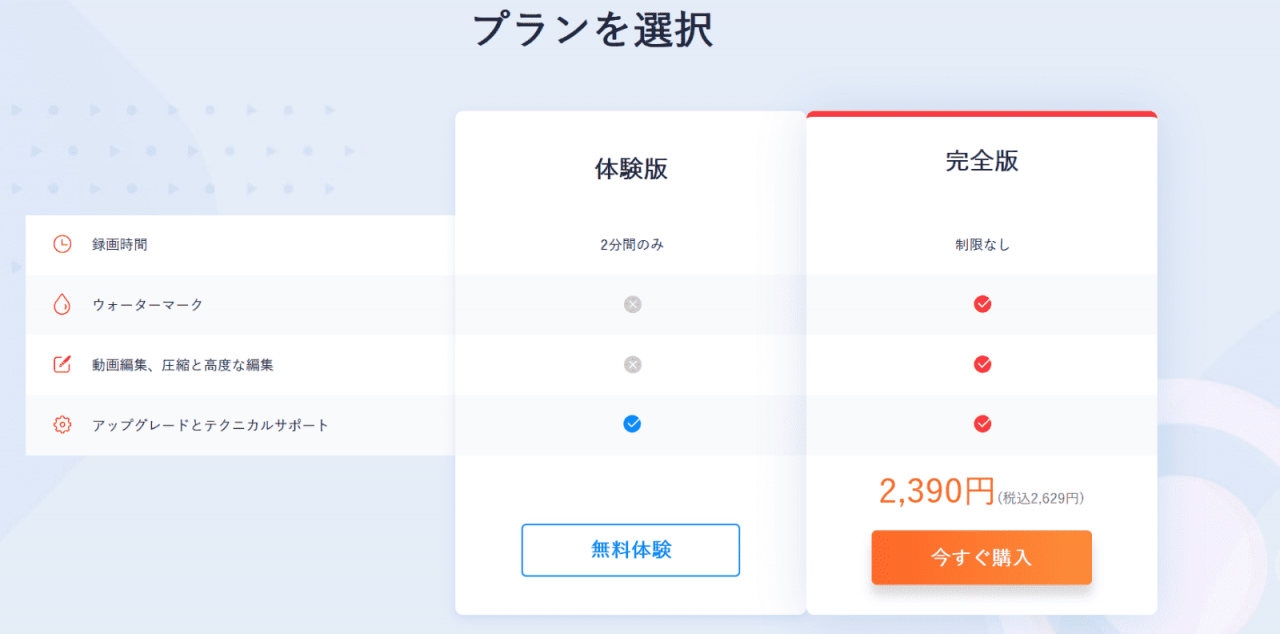
△公式紹介ページの機能比較表
私が考えるEaseUS RecExpertsの最大の特徴は、画面録画ソフトでありながら「録画中の編集」や「録画した動画の編集」などの「簡易的な編集機能も搭載しているところ」なんですけど、体験版のEaseUS RecExpertsでは、その編集系の機能は利用する事ができません。
私がソフトの紹介ページを見た上で、「体験版をダウンロード・インストール」して、「体験版を起動する」というところまで進む際,どんな事を知りたくて、どんな事を求めているのかというと…
- 「自分のPCでもそのソフトは無事に動くのか?」
- 「そのソフトを使えば目的を果たせるのか?」
- 「お目当ての機能は使いやすいのか?」
- 「動作速度などの面で快適に使えるのか?」
という風に「自分のやりたい事を実現できるのか?」、そして実現できそうな場合は「快適にこなせるのか?」という事を知りたくて体験版を利用します。

このソフトの場合は「どの程度まで編集できるのか?」を確かめたい方が多いと思うので、体験版で「編集機能」が試せないのは、とても惜しいところですな。
個人的な要望としては…
- 「描き出せる動画の長さは○分まで」
- 「1つの動画に使える矢印の数は3つまで」
- 「1つの動画に入れられるテキストは合計○○文字まで」
という風に、利用できる編集機能の個数に制限が掛かっても良いので、体験版でも編集系の機能を試せるようにして貰えるとメチャクチャ嬉しいです。

試した上で「自分のやりたい事が実現できる」という事が確認できれば、購入に至るまでのハードルも低くなると思いますぞ。
リリースノート(リンクでも可)を製品の紹介ページに載せて貰えるとありがたいッス
ワリとチョロチョロ書いていますが、私が試用できたタイミング(2021年6月17日~6月21日)では、製品版でも編集系の機能が使えなかったんですわ。
そこでEaseUSの方に質問したところ…
『編集系の機能にバグが見つかりましたので、一時的にオフにして修正しております。
修正完了後、あらためてオンにいたします。』

という風に教えて貰えたので助かったんですが、逆に言うと教えて貰うまで「なぜ編集系の機能が使えないのか」が分からずワリと困っていたので、簡易的でもリリースノート的なモノを製品の紹介ページに載せて貰えるとありがたいですな。